ステップ2:スライドの内容に合った配色に変更する
デザインが決まったら、「配色」を変更します。ポイントはスライドの内容に合う配色に変更すること。たとえば、社内会議などの一般的なプレゼンでは、「青」を中心とした色が効果的です。青は冷静沈着な印象を与え、聞き手が見ていても疲れにくい色と言われています。また、提案型のプレゼンでは、「オンレジ」などの暖色を使うと明るく活発な印象を与えます。スライドの内容に合わせて性別や季節に合う色を使うのもいいでしょう。商品のイメージカラーやコーポレイトカラーを使って企業をPRするのもひとつの方法です。
テーマを選んだ際の配色で問題なければそのまま使いますが、スライドの内容と配色が一致しない場合は、「デザイン」タブの「配色」ボタンから色合いだけを変更します。「配色」ボタンをクリックすると、「アース」や「ウェーブ」などの名前の付いた配色の一覧が表示されます。これは、スライドを構成する8カ所の要素の色の組み合わせに名前を付けたもので、スライドのデザインはそのままで色合いだけを変更できます。
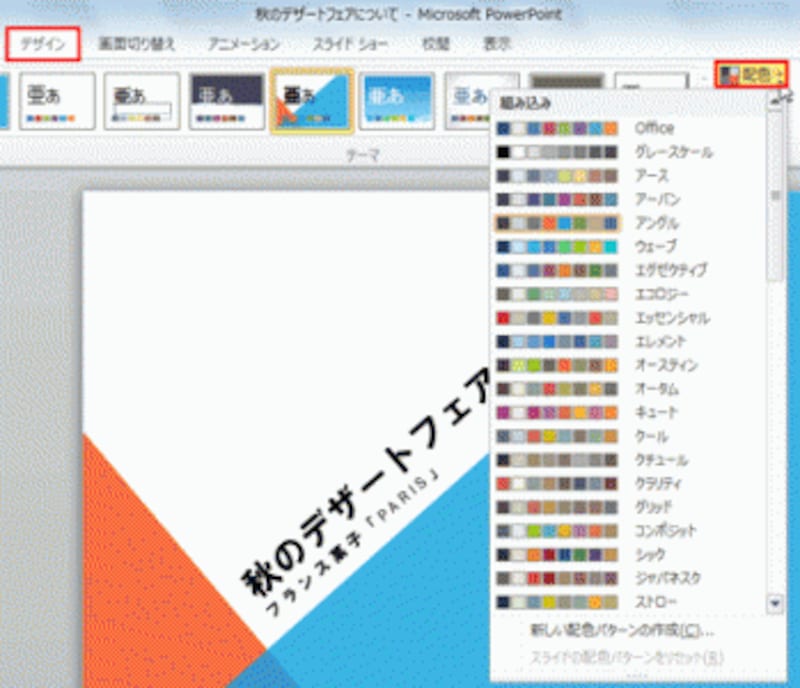
「配色」を変更しても、ステップ1で選んだデザインは変わらない
配色の一覧にマウスポインターを移動すると、実際のスライドに変更後の配色が反映されるので、いろいろな配色を試してみるといいでしょう。スライドの背景の色は大きな面積を占めるため、赤や黄色などの鮮やかな色を使うと聞き手の目が疲れる原因になるので注意しましょう。また、黒い背景に白字の配色もコントラストが強すぎて目が疲れる原因となります。

背景に赤や蛍光色があると、長い時間スライドを見ていると目が疲れやすい
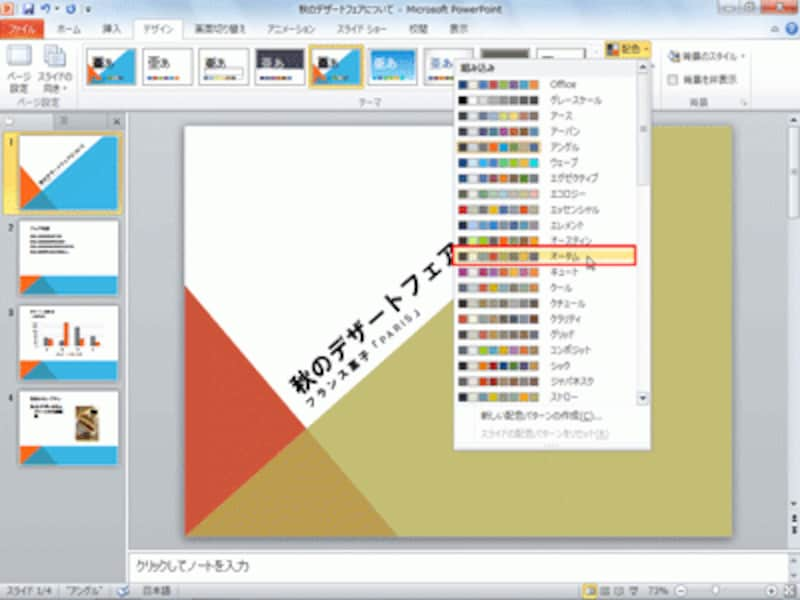
ここでは秋の内容に合わせて「オータム」の配色を選ぶ

「配色」を変えると、スライドの印象が大きく変わる







